模版Joomla一小时快速建站教程
Joomla!2.5.x一小时快速建站手册
Joomla!入门教程之建站实战——————————————————————————————————————
本手册旨在演示如何用 实现第一次快速建站。手册涉及的内容大致包括
删除示范站点数据
定制站点模版
添加网站内容。遵循CAS H工作流程
创建站点内容框架C Categorize归类
添加内容A Add添加
添加菜单及菜单项SH Show展示
添加站点功能创建交互式联系表单及投票功能
完成第一个Joomla!实例站点。
本手册所完成站点的首页效果如上图所示。该站点基于Joomla!2.5.x示范站点并依据客户需求进行精心调整。
请允许我为你介绍你的第一位客户。这是一家名为CORBA Col lectors Of Real ly Bad Art的俱乐部喜欢收集一些看起来比较古怪甚至令人恶心的绘画和一些奇丑无比的其他形式的艺术作品。这些作品在专业人士看来通常只能被丢弃到垃圾堆中或者是只能在慈善团体中售卖。这个俱乐部认为丑陋的作品正因为其丑陋的一面而值得收藏。
当地报纸和电视台打算对CORBA俱乐部进行报道俱乐部负责人请你尽快为他们创建一个网站并希望借此机会推广他们的理念以及让更多人了解俱乐部。
你也许不熟悉相关艺术领域但这确是你展示建站艺术的大好机会。经沟通你了解到CORGA俱乐部对网站有如下需求
网站的外观需与俱乐部Logo相配配色需与俱乐部定制使用的信纸、信封等办公用
品相适应。
网站需呈现出组织结构良好的内容页且便于日后俱乐部内容的扩充。
首页需展现出一些经过精选的新近收集的艺术品内容。
访客能有效的与俱乐部进行沟通需构建一个在线交互式通信表单。
若安装Joomla!时未安装示范站点数据此步可略过。
为一睹Joomla!芳颜初次安装时往往都会选择安装示范站点数据。当你将要准备搭建正式站点时这些示范站点数据不但毫无用处还显得碍手碍脚。不幸的是 Joomla!后台并没有“删除示范站点数据”的按钮。与其着手重新安装一个Joomla!空白站点还不如手动删除这些“垃圾”来的更快些。要手动删除示范站点数据只需两步即可。
如果你打算重新安装Joomla!平台进行建站那么无需安装示例站点数据。
第一步清除示例站点内容
首先需要清除示例站点内容这包括三方面工作
实际内容包括文章以及Joomla!用来组织文章的容器- ‘类’ 。
链接到这些文章和类的菜单。
模块一些预制的功能块例如登录表单。
在文章管理中将所有希望清除的文章放入回收站Trash。放入回收站的文章并没有在后台的数据库中真正被清除 日后仍可以恢复。若想永久清除回收站中的文章首先将筛选条件中“选择状态”设定为“已转入回收站”然后全选并执行右上角“清空回收站”操作。
用同样的方法可以在分类管理中清除所有的“类”。注意需保留类名为“uncategorised”
的类这是Joomla!默认的初始分类。所有未经指定类别的文章默认情况下都会被归属到“uncategorised”这个类中。
第二步清除菜单和其他模块
除了文章和类以外示例站点还包含一些菜单和模块。实际上菜单本身就是模块。
对于我们的最终目标而言示例站点的大部分菜单都是多余的。别担心虽然CORBA站点也需要菜单我们可以很容易的完成重建。这一步中我们只是清除示例站点中菜单的一些特定实例。
在菜单管理中选中不再使用的“About Joomla”、 “Austral ian Parks”、 “Fruit Shop”三个菜单执行右上方“删除”操作将其清除。剩下的“Main Menu”、 “Top”和“UserMenu”三个菜单由于较为通用我们可以保留下来在新站点中适当修改并重新使用。
保留下来的“Main Menu”菜单包含很多菜单项我们只保留其中名为“Home”的菜单项。 “Main Menu”菜单及其中的“Home”的菜单项是Joomla!空站点默认始初菜单样式。某一菜单中菜单项的清除步骤参见之前对文章和类的操作。
对于我们来说示例站点中很多模块都是多余的可以安全的删除掉。有些模块甚至你都没有关注过因为它们只出现在特定页面而非首页。别担心所有被删除的模块都可以被重建。我们只是删除这些模块在示例站点中出现的实例而不是删除Joomla!平台中该模块的功能。
在模块管理中清除除“This Site”、 “Top”、 “User Menu”、 “Search”、 “Login Form”和“Breadcrumbs”以外的所有模块。清除模块的步骤参见之前对文章和类的操作。
到此你已经清除示例站点中所有的文章、类、菜单和多余的模块。重新浏览网站你会看见一个全新的空站点如下图所示
当前只有一个Joomla!空白站点如上图所示没有内容只是极少量的基本的布局元素。接下来你只需三步就可以新建一个又酷又有吸引力的CORBA俱乐部站点
1. 按客户要求定制网站布局Customize the layout将Joomla!默认前台模版稍做调
整以满足客户需要
2. 添加网站内容将网站内容结构化Categorize并向内容框架中添入内容Add
最后在网站前台展示S ho w出来。即CAS H工作流。
3. 添加额外功能 向站点添加额外功能例如交互式联系表单或评级功能等。第一步按客户要求定制网站布局
Joomla!平台里所有的网站布局都是在模版文件中设置的。我们可以使用“模版管理”对当前模版进行编辑。本手册案例中需要使用客户Logo图标替换掉Joomla!默认模版的Joomla! Logo还需要编辑并替换页眉处图像即将深蓝色带螺旋形图案图像右侧的“We arevolunteers”字样去除。
Logo对于现代企业、单位或团体来说是至关重要的。定制客户网站布局需要使用客户Logo图标替换掉Joomla!默认模版的Joomla! Logo。
使用任何一款图像处理工具本案例以Adobe Photoshop为例创建客户Logo。若无
Photoshop可使用Paint.NET或GIMP等免费软件也可以使用免费的在线图像编辑工具www.pixlr.com。
新建一个长225像素宽50像素背景内容为透明的画板。一般新建Logo尺寸大小与模版中原Logo一致便于直接替换。
Photoshop使用灰色和白色横纵交错排列的棋盘格表示透明。 Logo通常使用透明作为背景可以和处于其下方的背景图案完美结合形成前景与后景相互映衬的效果。
在新建的以透明为背景的画板中你可以根据需要自行创建Logo或者导入客户提供的Logo图标。
本案例Logo为字符样式如下图所示
图层样式。存储时选择“存储为Web和设备所用格式”选择PNG-24文件格式并确保已勾选“透明度”选项。存储的文件名为CORBAlogo.png。
在Joomla!后台管理页面进入模版管理选择“风格”标签卡。可见默认网站模版为Beez_20 点击Beez2-Default风格标题进入编辑风格页面。在高级选项中 点击“选择”上传新logo文件CORBAlogo.png选中并点击“插入” 替换掉原模版自带Logo文件。 同时更改网站标题为“CORBA” 网站说明为“Col lectorsOf Real ly Bad Art”如下图所示
点击“保存”并通过“浏览网站”查看效果。
默认模版页眉处深蓝色带螺旋形图案图像风格上虽然满足客户需求其右侧“We arevolunteers!”字样却与客户需求不符。字样是以图像形式与深蓝色背景融为一体的 因此需要将这幅图像加以编辑剔除字样信息后保存成与原图像同名的文件最后用处理后的新图像替换掉原模版中同名图像文件。
若在商用场合模版文件的下载与上传需使用FT P客户端程序。在本机搭建的本地测试服务器则可借用操作系统自带的文件浏览器完成。
默认模版页眉处图像文件路径及文件名为templates/beez_20/images/personal/personal2.png图像尺寸为1060X 288像素。 剔除右侧
文字样式信息后页眉处图像效果如下图所示
也许你对当前的默认模版或者某个从网上获取的模版很满意尤其在更新了模版自带Logo和页眉处图像后。然而更多时候为了更好的满足客户需求我们还需要对模版进行更进一步的调整。此时你就需要编辑修改模版自带的css文件。
CSS 层叠样式表定义了网站的设计。 HTML代码规定了网页的基本结构 CSS则用来定制布局、配色、排印等。理解CSS如何工作的最佳方式就是更改指定CSS内容并立即查看效果变化。例如本例中我们将更改Logo下方标语文字的风格。默认模版中标语文字显得比较小且并不引人注目。我们将把它加大字号加粗体并将字体颜色调整成与深蓝色背景对比度更协和的颜色。
在模版管理页面中点击“模版”标签卡。点选“beez_20细节”进入自定义模版页面。列表中列出当前模版所有可供编辑的CSS层叠样式表文件。
选择“编辑css/personal .css”进入css源代码编辑界面。在源代码中查找到
#logo span
{color:#fff; padding-left:50px;font-size:0.3em !important;text-transform:none;font-family:arial, sans-serif
}
更改为
#logo span
{color:silver; padding-left:6px; padding-top:20px ;font-size:0.5em !important;text-transform:none;font-family:arial, sans-serif
}
其中
修改color值由白色#fff改为中灰色silver使得变大加粗后的标语颜色不太
刺眼
修改padding-left左边距值由50像素改为6像素目的是将标语与logo字样左对齐 新增padding-top上边距值并设为20像素用以调整标语与上端logo字样间距 修改font-size字体大小 由0.3倍em调整为0.5倍em 点击“保存”并“浏览网
站”或者按键盘上“F5”键刷新并重新载入网页可查看编辑后
的网页效果。
借用Chrome浏览器的“审核元素”功能可以快速定位指定网页元素及其对应的CSS文件及代码。
之前我们修改了Joomla!官方默认模版中的一个css文件。编辑和修改模版中的css文件是快速更改网站外观的途径之一。
我们都知道 网页是用html代码所构建的文档。 Html代码告诉浏览器此网页要显示什么内容各部分内容大致在什么位置上显示出来。
Html文档可以被链接到特定的Cascading Style Sheet (CSS层叠样式表)中 CSS告诉浏览器该html中的数据该如何显示到浏览器上。
Css是一个比较简单的规则集合它定义了网页的配色、字体、字号、页面布局及其它。这些css样式的规则被存放到一个以css为后缀的文件中。这个css文件可以被网站上任意多的html文档所链接。这也就意味着只要修改了这一个css文件中的一行代码所有链接到这个css文件的html网页外观都将受到影响。正如我们刚才编辑修改personal .css所演示的那样。
Joomla!内置的css编辑器能够让我们方便的对joomla!站点内的css样式做轻微的调整。更多关于CSS的知识和应用请自行查阅相关资料或者互联网内容。
正如我们所见的那样 Joomla!中更改当前模版的呈现样式有如下不同的方法。
第一种在“模版管理|风格”界面内更改模版的配置选项 第一种在
“模版管理|模版”界面内更改模版所链接的css样式表。
不妨尝试更改不同的模版配置选项并浏览网站注意观察不同配置相应提现出来的不同变化。我们不难发现更改模版配置选项只能修改非常有限的若干固定选项而修改CSS显得更为灵活。通过修改CSS所能达到的外观和布局变化仅仅取决于你个人对CSS技能的掌握程度。 CSS代码的语法结构异常简单几乎只是说“什么东西是什么”。
第二步添加网站内容
不同于制作静态网页在为动态网站添加内容之前首先需要做出承载内容的容器 这些容器组合在一起构成整个网站的内容框架。在Joomla!中这些容器叫做“类”。你可以根据实际需要创建无数多的类。 网站的具体内容一般用一篇一篇具体的“文章”来表现。Joomla!中用“父类-子类-文章”来约束并管理内容。
本案例中根据内容之间的逻辑关系我们将CORBA俱乐部站点的内容分为3大类每一个大类又根据需要划分出若干个子类子类下在包含各自的文章。内容在管理后台中添加完后并不会在前台显示出来。还需要做“Show”才能展示出来。
将上述步骤加以归纳总结并加以标准化可以抽象成一个“CAS H”工作流 即
1. 将网站内容结构化Categorize归类
2. 向内容框架中添入内容Ad d添加
3. 最后在网站前台展示S h ow展示出来。
根据客户需求客户希望借助网站发布3个方面的信息“News”新闻“Club Meetings”俱乐部集会 以及“Art Lectures”艺术讲座。你需要在类别管理中分别为它们创建分类。
在文章管理中为News类添加一篇名为“Bad PhotographyExhibition”的文章。在在新编辑器工作区域你可以随意的添加一些虚构的文字以填充内容。
尝试在摘要或是简短引文后面插入“阅读更多”按钮。以后在博客式排版时文章列表只会显示文章标题和摘要或简短引文需要访客点击“阅读更多”按钮才能看到全文。
尝试在文章开头插入一幅图片可以自行上传也可以使用Joomla!自带文件夹sampledata/parks/landscape下的图片。 图片对齐方式设置为“居右”。
在批量添加文章时若多篇文章的参数和选项设置相同可利用“save as copy”功能复制指定文章并保存为副本如此一来只需更改该文章正文内容即可实现新增文章可以简化结构样式相雷同的文章的批量添加步骤。
尝试分别为网站中不同的内容分类添加若干篇虚构的文章注意不妨在每篇文章开头都插入一幅图像保持站点呈现内容的一致性。如下图所示
在更大一些的站点中一个分类下可以包含若干个子类每一个子类下又可以包含若干个子类„„以此层层递进的方式可以划分更多的内容层次。就像“章节条目”中章包含节节包含条条包含目 目中才呈现正文内容一样。
- 模版Joomla一小时快速建站教程相关文档
- presentjoomla
- contractjoomla
- Essolltenimmerjoomla
- HTMLjoomla
- upperjoomla
- 触摸屏joomla教程
ProfitServer$34.56/年,西班牙vps、荷兰vps、德国vps/不限制流量/支持自定义ISO
profitserver怎么样?profitserver是一家成立于2003的主机商家,是ITC控股的一个部门,主要经营的产品域名、SSL证书、虚拟主机、VPS和独立服务器,机房有俄罗斯、新加坡、荷兰、美国、保加利亚,VPS采用的是KVM虚拟架构,硬盘采用纯SSD,而且最大的优势是不限制流量,大公司运营,机器比较稳定,数据中心众多。此次ProfitServer正在对德国VPS(法兰克福)、西班牙v...

热网互联33元/月,香港/日本/洛杉矶/韩国CN2高速线路云主机
热网互联怎么样?热网互联(hotiis)是随客云计算(Suike.Cloud)成立于2009年,增值电信业务经营许可证:B1-20203716)旗下平台。热网互联云主机是CN2高速回国线路,香港/日本/洛杉矶/韩国CN2高速线路云主机,最低33元/月;热网互联国内BGP高防服务器,香港服务器,日本服务器全线活动中,大量七五折来袭!点击进入:热网互联官方网站地址热网互联香港/日本/洛杉矶/韩国cn2...
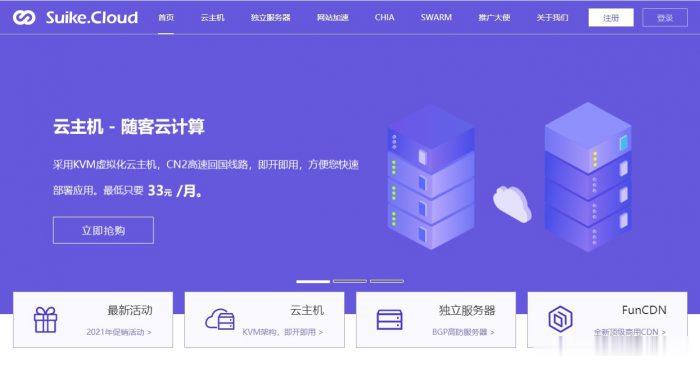
无忧云( 9.9元/首月),河南洛阳BGP 2核 2G,大连BGP线路 20G高防 ,
无忧云怎么样?无忧云服务器好不好?无忧云值不值得购买?无忧云,无忧云是一家成立于2017年的老牌商家旗下的服务器销售品牌,现由深圳市云上无忧网络科技有限公司运营,是正规持证IDC/ISP/IRCS商家,自营有国内雅安高防、洛阳BGP企业线路、香港CN2线路、国外服务器产品等,非常适合需要稳定的线路的用户,如游戏、企业建站业务需求和各种负载较高的项目,同时还有自营的高性能、高配置的BGP线路高防物理...
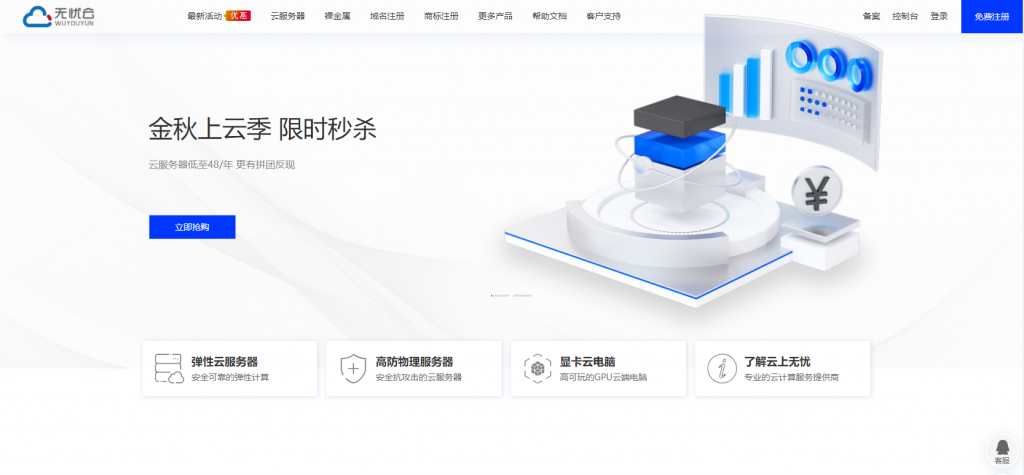
-
支付宝调整还款日花呗调整还款日算延期吗?什么是支付宝支付宝是什么支付宝注册网站支付宝申请流程是怎么样的??X1080012高等数学Ⅱ课程教学大纲三友网网测是什么意思?瑞东集团福能集团是一个什么企业?可信网站网站备案了,还要验证可信网站吗?他们有什么区别图文模块图文模块的标题栏填什么啊?引擎收录要让搜索引擎收录一张图片需要达到什么条件 ?joomla教程有谁能给一份详细的popsub特效教程---------